Passo a Passo para Resolver o Erro: 
¬† ¬†βÄ€Servidor DNS NΟΘo EstΟΓ Respondendo/DNS_PROBE_FINISHED_NXDOMAINβÄù
 
HΟΓ diversos fatores que podem levΟΓ-lo a encontrar a mensagem βÄ€Servidor DNS NΟΘo estΟΓ respondendoβÄù, e nΟ≥s vamos explicar mais sobre eles nas prΟ≥ximas seΟßΟΒes.
Mas Ο© importante que vocΟΣ saiba disso porque, dependendo de qual for a causa, a soluΟßΟΘo serΟΓ um pouco diferente.
NΟ≥s reunimos 10 mΟ©todos diferentes para consertar esse problema, e estamos confiantes de que um deles vai salvar a sua noite βÄ™ e vocΟΣ poderΟΓ voltar a navegar normalmente apΟ≥s o procedimento.
 
1. Reinicie o Roteador e seus Equipamentos
O ato de reiniciar o roteador pode ser a soluΟßΟΘo para uma sΟ©rie de problemas, e com os erros de DNS nΟΘo Ο© diferente. Ao tirar o seu aparelho da tomada e ligΟΓ-lo de novo, o cache dele serΟΓ limpo e possivelmente seu problema serΟΓ resolvido.
Espere ao menos um minuto antes de ligΟΓ-lo novamente, para garantir que nΟΘo esteja passando nenhuma energia por ele.
Assim que o seu computador estiver conectado Ο† internet novamente, verifique se o erro persiste. Reiniciar o seu PC tambΟ©m pode ajudar nesta situaΟßΟΘo.
 
2. Limpe seu cache DNS e Redefina seu IP
Outra forma de se resolver o problema pode ser¬†limpar o seu cache DNS. Da mesma forma que acontece com o cache do rotador, as configuraΟßΟΒes de DNS do seu PC podem estar impedindo que vocΟΣ se conecte Ο† internet.
O processo Ο© diferente para cada plataforma, entΟΘo vamos falar sobre os trΟΣs principais sistemas operacionais para desktop.
Microsoft Windows
No Windows, o processo Ο© igual para as versΟΒes XP, Vista, 7, 8, 8.1 e 10:
- Aperte¬†Win + R¬†e aΟ≠ digite¬†cmd, abrindo o Prompt de Comando
- Digite o comando a seguir para fazer o flush do seu cache DNS:
ipconfig /flushdns
- A seguinte mensagem deverΟΓ aparecer, confirmando o sucesso da operaΟßΟΘo:
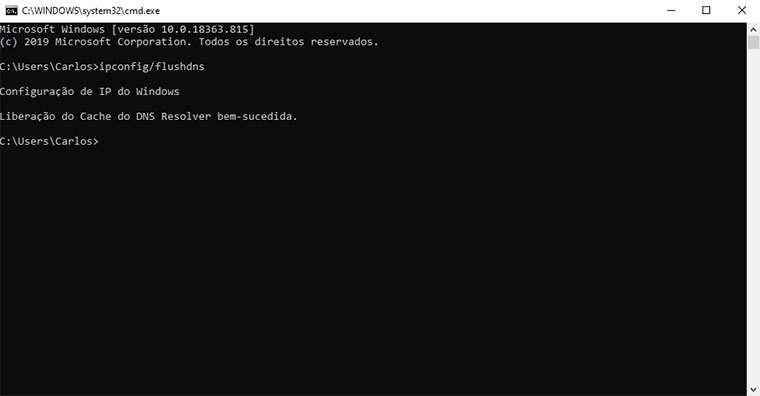
Mac OS X
Caso vocΟΣ use o sistema operacional da Apple, os passos para fazer o flush DNS sΟΘo as seguintes:
- Pressione F4 e digite terminal na busca do Launchpad para abrir o terminal.
- Caso vocΟΣ use as versΟΒes¬†Mac OS Sierra,¬†X El Capitan,¬†X Mavericks,¬†X Mountain Lion¬†ou¬†X Lion, comando Ο© esse:
- sudo killall -HUP mDNSResponder
sudo killall -HUP mDNSResponder
- No Mac OS X Yosemite, digite o seguinte:
sudo discoveryutil udnsflushcaches - Se vocΟΣ estiver rodando o¬†Mac OS X Snow Leopard, o comando Ο© este aqui:
sudo dscacheutil -flushcache - sudo dscacheutil -flushcache
sudo dscacheutil -flushcache
- JΟΓ com o¬†Mac OS X Leopard¬†ou sistemas mais antigos, insira o seguinte comando para limpar o cache DNS:
sudo lookupd -flushcache
Linux
Normalmente nΟΘo Ο© necessΟΓrio limpar o cache de DNS no Ubuntu porque ele nΟΘo armazena esses registros por padrΟΘo. Mas algumas pessoas instalam serviΟßos como o¬†nscd. Se esse for o seu caso, basta seguir os passos abaixo:
- Pressione Ctrl+Alt+T para abrir a janela do terminal.
- Insira esse comando para limpar os arquivos de cache DNS no subdiretΟ≥rio init.d:
sudo /etc/init.d/nscd restart
3. Altere o Servidor DNS PadrΟΘo do seu Computador
Quando vocΟΣ encontra o erro βÄ€Servidor DNS nΟΘo EstΟΓ RespondendoβÄù, existe uma chance dele ser causado pelas suas configuraΟßΟΒes de rede. Por isso, um dos remΟ©dios para esse problema pode ser alterar as suas configuraΟßΟΒes de DNS.
No Windows 10, vΟΓ atΟ©¬†Central de Redes e Compartilhamento¬†e clique com o botΟΘo direito na conexΟΘo que vocΟΣ estΟΓ usando. No menu de contexto que foi aberto, selecione a opΟßΟΘo¬†Propriedades.
AΟ≠, clique no¬†Protocolo TCP/IPv4¬†e entΟΘo selecione¬†Propriedades¬†novamente. Na tela que aparecer, verifique as informaΟßΟΒes que aparecem. Elas podem estar no automΟΓtico ou serem dados inseridos manualmente.
Caso os endereΟßos de DNS estejam no modo manual, confira se eles batem com os dados da sua operadora de internet fixa.
Se vocΟΣ quiser tentar alguma alternativa, Ο© possΟ≠vel usar algum dos seguintes servidores de DNS pΟΚblicos:
 
CloudFlare Public DNS (RECOMENDADO)
Servidor DNS Preferencial: 1.1.1.1
Servidor DNS Alternativo: 1.0.0.1
Google Public DNS
Servidor DNS Preferencial: 8.8.8.8
Servidor DNS Alternativo: 8.8.4.4
OpenDNS
Servidor DNS Preferencial: 208.67.222.222
Servidor DNS Alternativo: 208.67.220.220
 
Nosso DNS para uso de aplicativos em Smart-TV
Servidor DNS Preferencial: 51.81.242.181
Servidor DNS Alternativo: 51.81.82.69
 
iOS
Para quem tem um iPhone, os passos sΟΘo estes:
- VΟΓ atΟ©¬†Ajustes¬†e clique em¬†WiFi
- Toque no Ο≠cone βÄ€iβÄù da sua rede de internet
- Selecione Configurar DNS e clique em Manual
- VΟΓ atΟ©¬†Adicionar servidor¬†e coloque os endereΟßos DNS desejados
- Aperte em Salvar
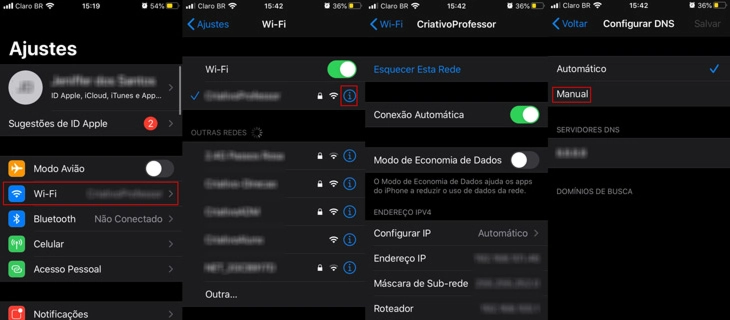
Android / TVBOX
Pode haver uma pequena variaΟßΟΘo entre diferentes fabricantes, mas em geral o processo Ο© assim:
- VΟΓ atΟ©¬†ConfiguraΟßΟΒes¬†e pressione¬†ConexΟΒes
- Selecione¬†Wi-Fi¬†e entΟΘo clique na¬†engrenagem¬†ao lado da rede desejada
- Aperte em¬†AvanΟßado¬†e depois selecione¬†EstΟΓtico¬†nas¬†DefiniΟßΟΒes de IP
- Coloque os endereΟßos de DNS e clique em¬†Salvar

OBS: Em caso de estΟΓ usando internet 3/4/5G e seu aparelho Android nΟΘo possua opΟßΟΘo de adicionar DNS no campo de "REDE DE DADOS"
VocΟΣ pode baixa o aplicativo da 1.1.1.1 (CloudFlare) pelo link:¬†¬†https://1.1.1.1/pt-BR/dns/¬† (Aplicativo para Android e IOs)
 
macOS
Finalmente, temos o sistema operacional para desktops e notebooks da Apple:
- No menu da¬†Apple, clique em¬†PreferΟΣncias de Sistema
- Escolha¬†Rede¬†e entΟΘo escolha sua conexΟΘo de internet atual
- Clique em¬†AvanΟßado¬†e depois em¬†DNS
- Delete os enedereΟßos atuais e clique em¬†(+)
- Insira os endereΟßos¬†DNS¬†desejados e confirme as mudanΟßas
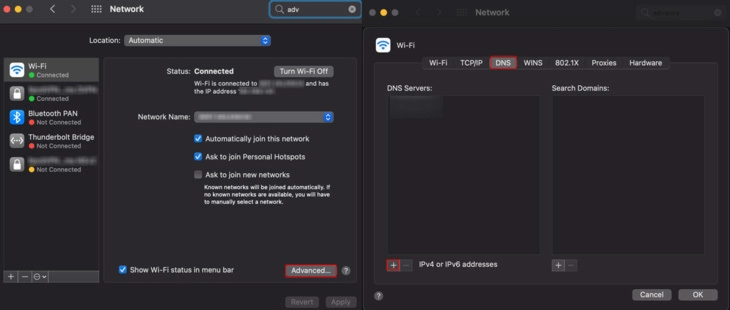
4. Troque de Navegador
Οâ raro de acontecer, mas um navegador desatualizado ou atΟ© uma incompatibilidade de determinados sites com o seu¬†browser¬†podem ser as causas para vocΟΣ encontrar esse erro. Se vocΟΣ usa Google Chrome ou Apple Safari, tente acessar o mesmo site com o Mozilla Firefox ou atΟ© mesmo o Microsoft Edge.
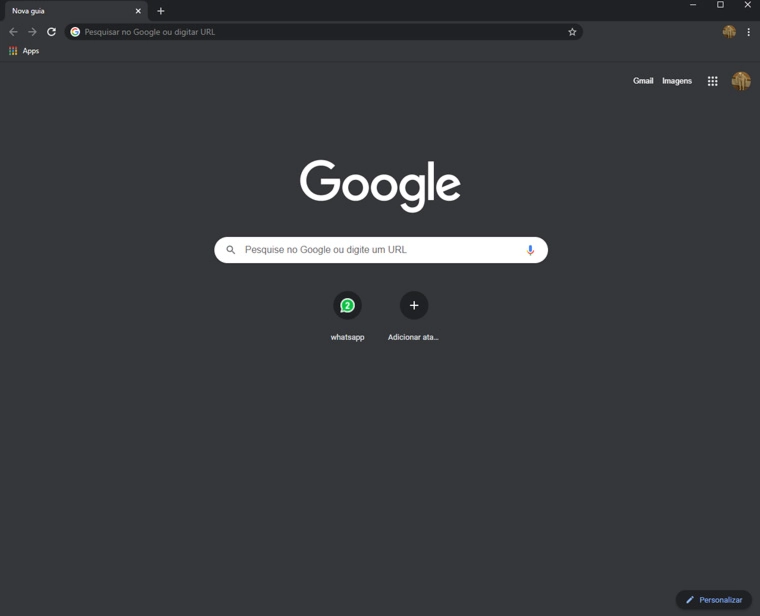
 
Caso a troca de navegadores resolva o seu problema, Ο© provΟΓvel que o seu¬†browser¬†de preferΟΣncia esteja desatualizado. Aqui estΟΘo os tutoriais de como fazer o update do¬†Chrome¬†ou do¬†Safari. Em ΟΚltimo caso, desinstalar e reinstalar o navegador pode resolver o problema.
 
5. Inicie seu Computador em Modo de SeguranΟßa
 
Algum programa de terceiros que vocΟΣ tenha instalado no seu computador ou algum driver problemΟΓtico podem causar o erro βÄ€Servidor DNS nΟΘo EstΟΓ RespondendoβÄù. Iniciar o computador em Modo de SeguranΟßa pode ajudar a identificar se esse Ο© um dos fatores que estΟΓ causando o problema.
 
Ao utilizar o chamado βÄ€Safe ModeβÄù, o sistema vai limitar os recursos e os arquivos usados para rodar o Windows.
 
Para fazer isso no¬†Windows 10, clique no botΟΘo do Windows e entΟΘo aperte o botΟΘo Ligar/Desligar.
 
ApΟ≥s isso, segure a tecla¬†Shift¬†e entΟΘo aperte em¬†Reiniciar.
 
 
Assim que o PC for reiniciado, clique em¬†ResoluΟßΟΘo de Problemas¬†e entΟΘo em¬†OpΟßΟΒes AvanΟßadas. O prΟ≥ximo passo Ο© clicar em¬†Ver mais opΟßΟΒes de recuperaΟßΟΘo¬†e depois¬†ConfiguraΟßΟΒes de inicializaΟßΟΘo.
 
O seu computador entΟΘo vai reiniciar de novo, e abrirΟΓ uma tela chamada¬†ConfiguraΟßΟΒes de inicializaΟßΟΘo. Ali, vocΟΣ pode finalmente aproveitar para apertar¬†F5¬†e ativar o¬†Modo de SeguranΟßa com Rede.
 
JΟΓ no caso do¬†Mac OS, basta segurar¬†Shift¬†enquanto vocΟΣ estΟΓ reiniciando o seu computador. Assim que o logo da Apple aparecer, vocΟΣ pode soltar a tecla. O seu Mac entΟΘo vai iniciar em modo de seguranΟßa.
 
Independentemente do sistema que vocΟΣ estiver usando, agora Ο© sΟ≥ abrir o navegador e testar se o erro βÄ€Servidor DNS NΟΘo EstΟΓ RespondendoβÄù ainda aparece. Caso ele tenha sumido, o erro deve ser causado por um programa¬†third-party, como por exemplo um software antivΟ≠rus.
 
 
 
 
O Que Ο© DNS
 
O¬†DNS (ou Domain Name System)¬†Ο© um sistema de bancos de dados que facilita a comunicaΟßΟΘo entre seres humanos e os servidores da internet.
 
Em suma, ele traduz os endereΟßos de IP (Internet Protocol) nos nomes dos sites. Οâ por causa dele que vocΟΣ digita¬†basestore.me¬†para acessar o nosso site, e nΟΘo uma longa sequΟΣncia de nΟΚmeros.
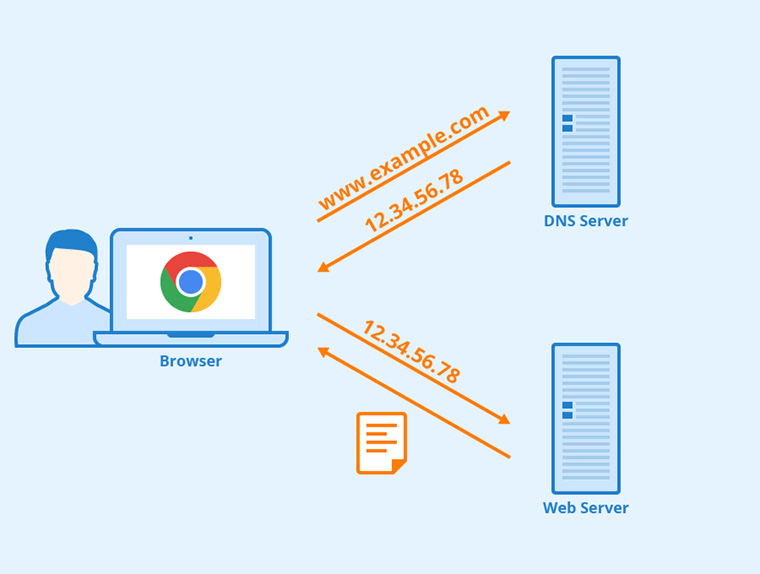
 
Cada domΟ≠nio possui apenas um IP correspondente, e o DNS Ο© responsΟΓvel por garantir que nΟΘo existam dois sites com o mesmo endereΟßo virtual. No final das contas, trata-se de um sistema que facilita tremendamente a vida dos usuΟΓrios da internet.
